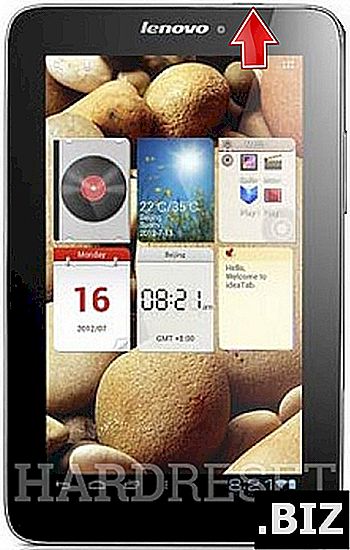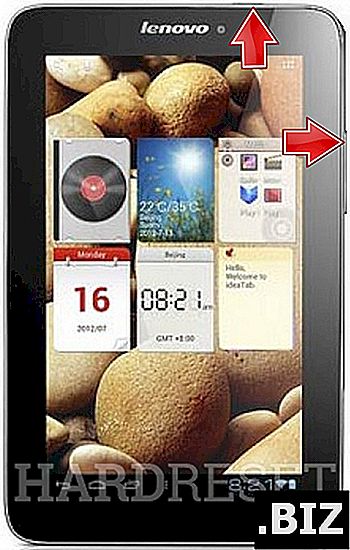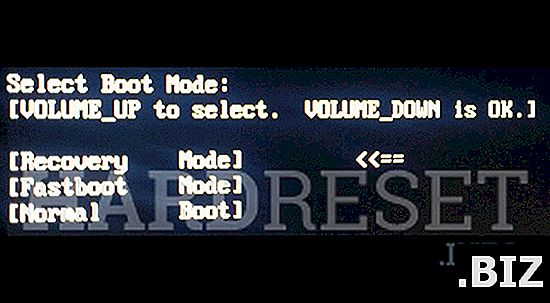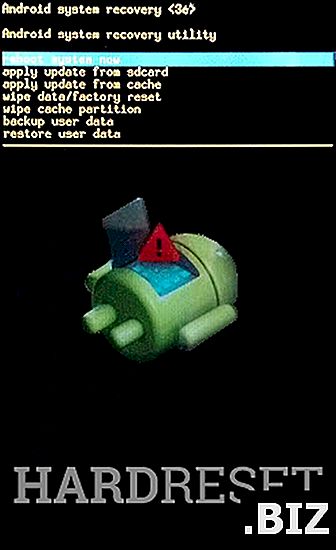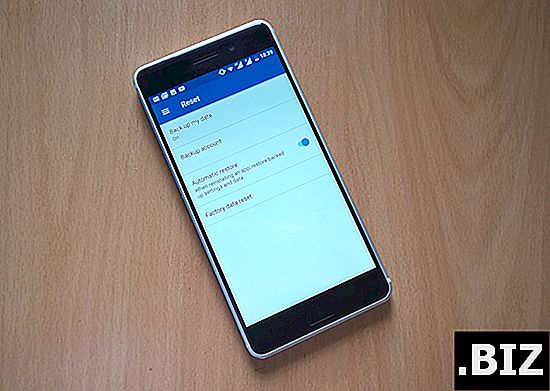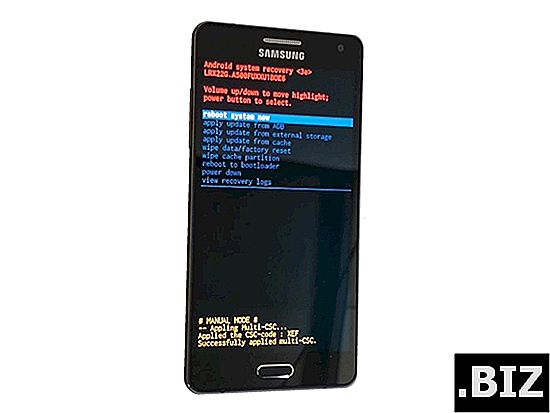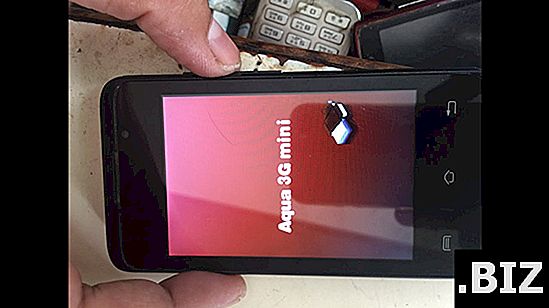Apparaten LENOVO
harde reset LENOVO IdeaTab A2207A
Hoe fabrieksinstellingen herstellen LENOVO IdeaTab A2207A ? Hoe alle gegevens in LENOVO IdeaTab A2207A wissen? Hoe schermvergrendeling in LENOVO IdeaTab A2207A te omzeilen ? Hoe de standaardwaarden in LENOVO IdeaTab A2207A te herstellen ?
De volgende zelfstudie toont alle methoden voor master-reset LENOVO IdeaTab A2207A. Bekijk hoe u een harde reset kunt uitvoeren met hardwaresleutels en instellingen. Als gevolg hiervan zal uw LENOVO IdeaTab A2207A als nieuw zijn en zal uw MediaTek MTK8377-kern sneller werken.
Eerste methode:
- Begin door enkele seconden op de aan / uit -knop te drukken om de telefoon uit te schakelen.
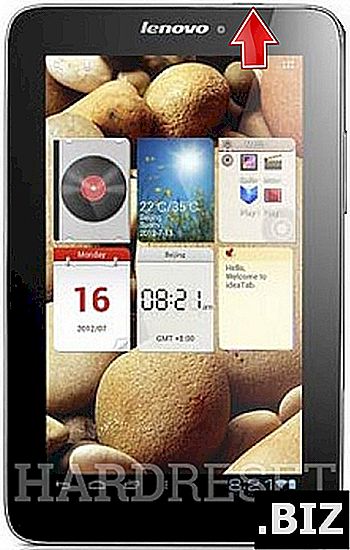
- Houd daarna Volume Up en Power-toets s enkele seconden ingedrukt .
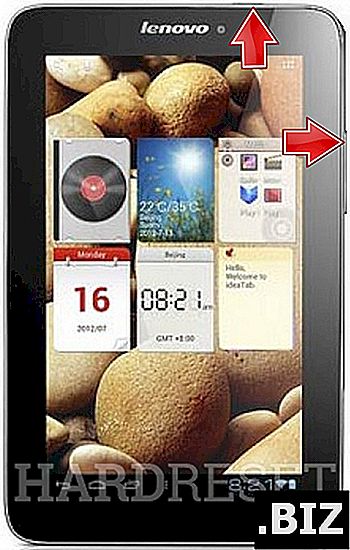
- Wanneer de opstartmodus verschijnt, laat u alle toetsen los.
- Selecteer vervolgens " Herstel " met de knop Volume omhoog om omlaag te bladeren en de toets Volume omlaag om het te accepteren.
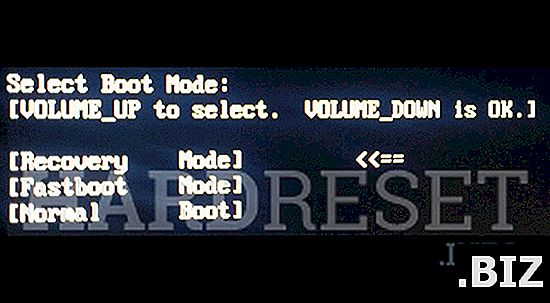
- Druk nu op de aan / uit -toets om de herstelmodus te openen .
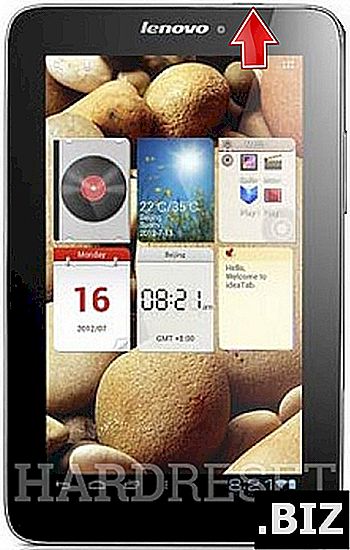
- Kies in de volgende stap " gegevens wissen / fabrieksinstellingen herstellen " met de toets Volume omlaag om naar beneden te bladeren en de knop Volume omhoog om dat te bevestigen.
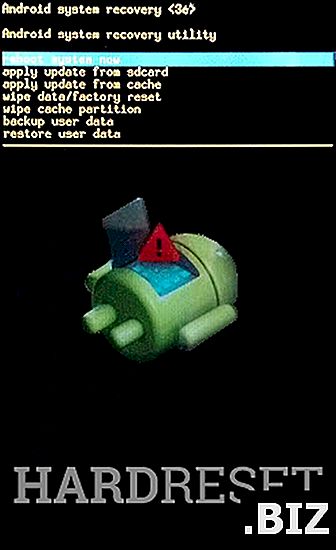
- Gebruik daarna de knop Volume omlaag om " Ja - alle gebruikersgegevens verwijderen " te selecteren en druk op de toets Volume omhoog om deze te accepteren.
- Selecteer ten slotte " reboot system now " met behulp van de knop Volume omhoog .
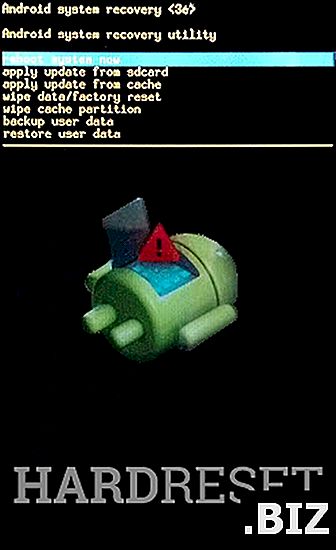
- Super goed!